电脑恢复出厂设置的方法
电脑系统恢复到出厂设置的方法
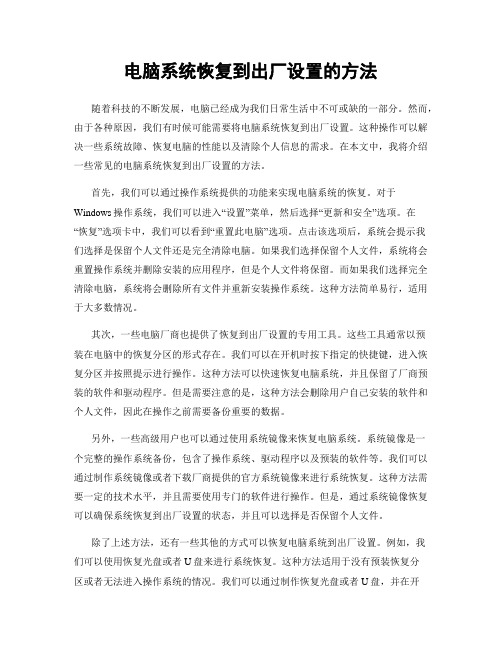
电脑系统恢复到出厂设置的方法随着科技的不断发展,电脑已经成为我们日常生活中不可或缺的一部分。
然而,由于各种原因,我们有时候可能需要将电脑系统恢复到出厂设置。
这种操作可以解决一些系统故障、恢复电脑的性能以及清除个人信息的需求。
在本文中,我将介绍一些常见的电脑系统恢复到出厂设置的方法。
首先,我们可以通过操作系统提供的功能来实现电脑系统的恢复。
对于Windows操作系统,我们可以进入“设置”菜单,然后选择“更新和安全”选项。
在“恢复”选项卡中,我们可以看到“重置此电脑”选项。
点击该选项后,系统会提示我们选择是保留个人文件还是完全清除电脑。
如果我们选择保留个人文件,系统将会重置操作系统并删除安装的应用程序,但是个人文件将保留。
而如果我们选择完全清除电脑,系统将会删除所有文件并重新安装操作系统。
这种方法简单易行,适用于大多数情况。
其次,一些电脑厂商也提供了恢复到出厂设置的专用工具。
这些工具通常以预装在电脑中的恢复分区的形式存在。
我们可以在开机时按下指定的快捷键,进入恢复分区并按照提示进行操作。
这种方法可以快速恢复电脑系统,并且保留了厂商预装的软件和驱动程序。
但是需要注意的是,这种方法会删除用户自己安装的软件和个人文件,因此在操作之前需要备份重要的数据。
另外,一些高级用户也可以通过使用系统镜像来恢复电脑系统。
系统镜像是一个完整的操作系统备份,包含了操作系统、驱动程序以及预装的软件等。
我们可以通过制作系统镜像或者下载厂商提供的官方系统镜像来进行系统恢复。
这种方法需要一定的技术水平,并且需要使用专门的软件进行操作。
但是,通过系统镜像恢复可以确保系统恢复到出厂设置的状态,并且可以选择是否保留个人文件。
除了上述方法,还有一些其他的方式可以恢复电脑系统到出厂设置。
例如,我们可以使用恢复光盘或者U盘来进行系统恢复。
这种方法适用于没有预装恢复分区或者无法进入操作系统的情况。
我们可以通过制作恢复光盘或者U盘,并在开机时选择从光盘或者U盘启动来进行系统恢复。
如何恢复电脑系统到出厂状态
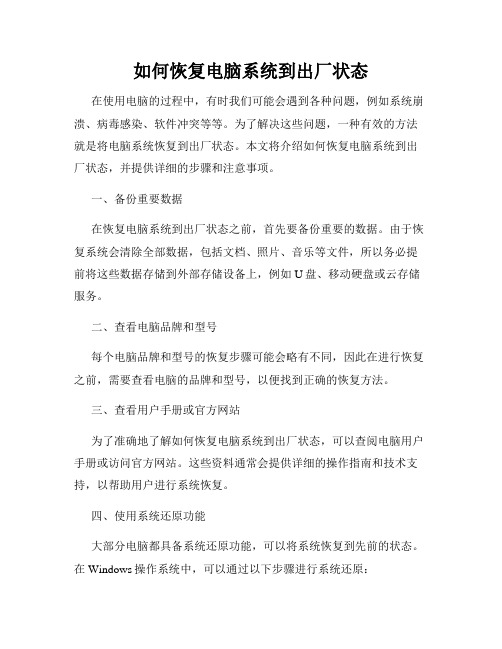
如何恢复电脑系统到出厂状态在使用电脑的过程中,有时我们可能会遇到各种问题,例如系统崩溃、病毒感染、软件冲突等等。
为了解决这些问题,一种有效的方法就是将电脑系统恢复到出厂状态。
本文将介绍如何恢复电脑系统到出厂状态,并提供详细的步骤和注意事项。
一、备份重要数据在恢复电脑系统到出厂状态之前,首先要备份重要的数据。
由于恢复系统会清除全部数据,包括文档、照片、音乐等文件,所以务必提前将这些数据存储到外部存储设备上,例如U盘、移动硬盘或云存储服务。
二、查看电脑品牌和型号每个电脑品牌和型号的恢复步骤可能会略有不同,因此在进行恢复之前,需要查看电脑的品牌和型号,以便找到正确的恢复方法。
三、查看用户手册或官方网站为了准确地了解如何恢复电脑系统到出厂状态,可以查阅电脑用户手册或访问官方网站。
这些资料通常会提供详细的操作指南和技术支持,以帮助用户进行系统恢复。
四、使用系统还原功能大部分电脑都具备系统还原功能,可以将系统恢复到先前的状态。
在Windows操作系统中,可以通过以下步骤进行系统还原:1.打开“控制面板”;2.选择“系统和安全”;3.点击“系统”;4.选择“系统保护”,然后点击“系统还原”;5.根据向导选择恢复点,并按照提示完成还原操作。
五、使用恢复分区/光盘许多电脑厂商在出厂时会为电脑设置恢复分区,这样用户就可以通过恢复分区将系统恢复到出厂状态。
以下是一般的恢复步骤:1.关闭电脑;2.按下指定的恢复快捷键,通常是F10、F11或F12;3.进入恢复选项界面,根据提示选择“恢复到出厂设置”或类似的选项;4.确认操作,等待系统恢复到出厂状态。
如果电脑没有恢复分区或无法使用恢复快捷键进入恢复选项界面,可以使用制作的系统恢复光盘进行操作。
通常可以在电脑用户手册或官方网站上找到关于制作系统恢复光盘的具体说明。
六、重新安装操作系统在某些情况下,可能需要重新安装操作系统来恢复电脑到出厂状态。
首先需要准备操作系统的安装介质,例如操作系统的安装光盘或USB安装盘。
如何重置电脑系统恢复出厂设置

如何重置电脑系统恢复出厂设置在电脑使用过程中,有时候我们会遇到各种问题,例如系统运行缓慢、出现错误提示等等。
为了解决这些问题,重置电脑系统恢复出厂设置是一个不错的选择。
本文将详细介绍如何重置电脑系统恢复出厂设置,帮助你解决电脑使用中的各种困扰。
一、备份重要数据在重置电脑系统前,我们首先需要备份重要的数据以免丢失。
你可以将重要文件复制到外部存储设备,如U盘、移动硬盘或云存储服务中。
确保备份的数据是完整的,以便在重置后可以进行恢复。
二、了解恢复选项在进行重置之前,我们需要了解不同的恢复选项。
根据不同的电脑品牌和型号,恢复选项可能会有所不同。
一般来说,主要有两种恢复选项:恢复分区和恢复介质。
恢复分区是指电脑硬盘中的一个隐藏分区,里面包含了电脑出厂时的系统镜像文件,可以通过特定的快捷键进入恢复界面进行系统重置。
而恢复介质则是一张或几张光盘或者U 盘,里面包含了系统镜像文件,通过引导介质启动电脑进行系统重置。
三、使用恢复分区进行系统重置1.首先,重启电脑。
在开机自检过程中,按照电脑制造商提供的提示信息,连续按下相应的快捷键进入恢复界面。
不同品牌的电脑对应的快捷键不同,可以在电脑手册中或者官方网站上查找相应的快捷键信息。
2.进入恢复界面后,根据提示选择“恢复出厂设置”或者“恢复系统”等选项。
在这个过程中,你可能需要做一些确认操作,如输入管理员密码等。
3.开始恢复过程后,请耐心等待。
该过程可能需要一些时间,取决于电脑的性能和恢复选项的大小。
四、使用恢复介质进行系统重置1.首先,插入恢复介质,如光盘或U盘。
2.重启电脑,同时按下特定的快捷键进入启动选项界面。
根据电脑制造商的提示信息选择从光盘或U盘启动。
3.启动后,选择相应的恢复选项,如“恢复出厂设置”或者“恢复系统”。
同样,你可能需要提供管理员密码或进行其他确认操作。
4.开始恢复过程后,请耐心等待,直到恢复完成。
五、重置后的注意事项在电脑重置完成后,系统会恢复到出厂设置,所有数据和应用程序都将被删除,电脑会变成刚购买时的状态。
电脑恢复出厂设置教程

电脑恢复出厂设置教程电脑恢复出厂设置教程恢复出厂设置是将电脑恢复到初始状态的一种方法,可以帮助用户解决一些系统问题或者清除个人数据。
本文将为大家介绍如何进行电脑恢复出厂设置的步骤和注意事项。
步骤一:备份重要数据在进行恢复出厂设置前,由于电脑将会被还原到初始状态,所有的个人数据将会被清除,因此首先需要备份重要数据。
可以将文件保存到外部存储设备,例如U盘、移动硬盘或云存储平台上。
步骤二:关闭所有运行中的应用程序确保在进行电脑恢复出厂设置时没有任何运行中的应用程序,以免造成数据丢失或其他问题。
关闭所有的应用程序可以通过点击关闭按钮、使用任务管理器或者通过快捷键(Ctrl+Alt+Del)来实现。
步骤三:进入“恢复”菜单具体进入“恢复”菜单的方法因电脑品牌不同而有所差别,一般可以通过以下几种方式进入:在开机时按下相应的快捷键(常见的有F8、F10、F11、F12),或者在桌面右下角的通知栏中找到电脑品牌的快捷工具。
步骤四:选择“恢复出厂设置”在“恢复”菜单中,可以选择“恢复出厂设置”或者类似的选项。
在选择之前,可以阅读一下其提示信息,确保对后续操作有所了解。
这个过程可能需要一些时间,可以耐心等待。
步骤五:确认恢复操作在确认进行恢复操作之前,需要注意以下几点:首先,确保已备份好重要数据;其次,如果电脑有“修复”或“还原”选项,可以考虑进行备份或修复操作;最后,确保电脑有足够的电量,避免在恢复过程中断电。
步骤六:开始恢复出厂设置当确认无误后,可以选择开始进行恢复操作。
电脑将会重新启动,并开始恢复出厂设置的过程。
整个过程中不需要人为干涉,只需等待恢复完成即可。
步骤七:设置个人化选项当电脑恢复出厂设置完成后,将会回到初始状态。
此时,可以根据个人需要进行重新设置,例如选择语言、时区、网络连接等选项。
通过以上步骤,就可以成功地进行电脑恢复出厂设置了。
总的来说,恢复出厂设置是一个比较简单的操作,但仍然需要注意备份数据和确认操作,以免造成数据丢失或其他不必要的问题。
将电脑恢复出厂设置的4种方法
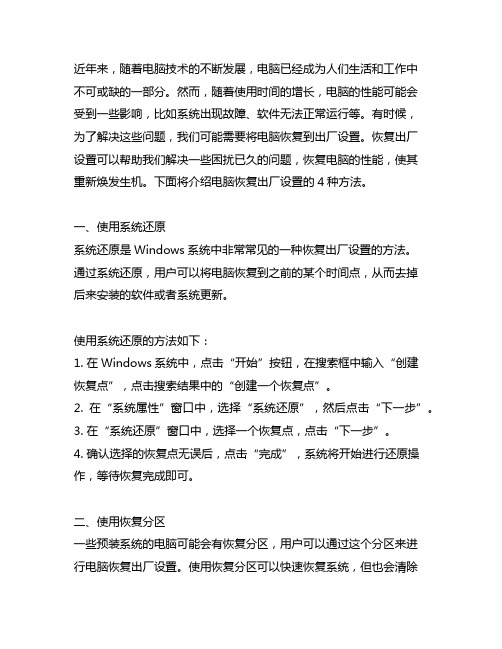
近年来,随着电脑技术的不断发展,电脑已经成为人们生活和工作中不可或缺的一部分。
然而,随着使用时间的增长,电脑的性能可能会受到一些影响,比如系统出现故障、软件无法正常运行等。
有时候,为了解决这些问题,我们可能需要将电脑恢复到出厂设置。
恢复出厂设置可以帮助我们解决一些困扰已久的问题,恢复电脑的性能,使其重新焕发生机。
下面将介绍电脑恢复出厂设置的4种方法。
一、使用系统还原系统还原是Windows系统中非常常见的一种恢复出厂设置的方法。
通过系统还原,用户可以将电脑恢复到之前的某个时间点,从而去掉后来安装的软件或者系统更新。
使用系统还原的方法如下:1. 在Windows系统中,点击“开始”按钮,在搜索框中输入“创建恢复点”,点击搜索结果中的“创建一个恢复点”。
2. 在“系统属性”窗口中,选择“系统还原”,然后点击“下一步”。
3. 在“系统还原”窗口中,选择一个恢复点,点击“下一步”。
4. 确认选择的恢复点无误后,点击“完成”,系统将开始进行还原操作,等待恢复完成即可。
二、使用恢复分区一些预装系统的电脑可能会有恢复分区,用户可以通过这个分区来进行电脑恢复出厂设置。
使用恢复分区可以快速恢复系统,但也会清除所有用户数据,因此在使用前需要备份重要数据。
使用恢复分区的方法如下:1. 在开机时按下相应的快捷键(通常是F11或F12)进入系统恢复界面。
2. 在系统恢复界面中,根据提示选择“恢复出厂设置”或者“恢复系统”。
3. 确认恢复操作,系统将开始进行还原操作,等待恢复完成即可。
三、使用安全模式进行恢复有些情况下,电脑可能无法正常进入系统界面,这时可以尝试进入安全模式进行恢复操作。
安全模式可以在系统出现故障时帮助用户进行修复。
使用安全模式进行恢复的方法如下:1. 重启电脑,在开机过程中按下F8键进入“高级启动选项”。
2. 在高级启动选项界面中,选择“安全模式”进入安全模式。
3. 在安全模式下,可以进行系统修复或恢复操作,具体操作步骤与上述方法相似。
如何恢复计算机系统到出厂设置
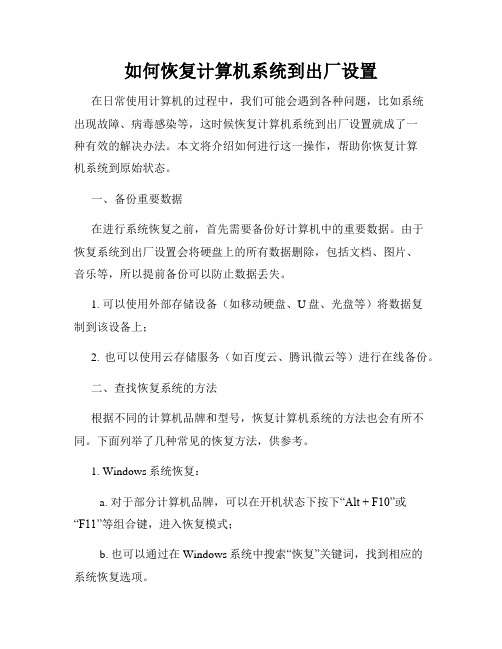
如何恢复计算机系统到出厂设置在日常使用计算机的过程中,我们可能会遇到各种问题,比如系统出现故障、病毒感染等,这时候恢复计算机系统到出厂设置就成了一种有效的解决办法。
本文将介绍如何进行这一操作,帮助你恢复计算机系统到原始状态。
一、备份重要数据在进行系统恢复之前,首先需要备份好计算机中的重要数据。
由于恢复系统到出厂设置会将硬盘上的所有数据删除,包括文档、图片、音乐等,所以提前备份可以防止数据丢失。
1. 可以使用外部存储设备(如移动硬盘、U盘、光盘等)将数据复制到该设备上;2. 也可以使用云存储服务(如百度云、腾讯微云等)进行在线备份。
二、查找恢复系统的方法根据不同的计算机品牌和型号,恢复计算机系统的方法也会有所不同。
下面列举了几种常见的恢复方法,供参考。
1. Windows系统恢复:a. 对于部分计算机品牌,可以在开机状态下按下“Alt + F10”或“F11”等组合键,进入恢复模式;b. 也可以通过在Windows系统中搜索“恢复”关键词,找到相应的系统恢复选项。
2. Mac系统恢复:a. 对于较早版本的Mac电脑,可以按住“Command + R”组合键,启动时进入恢复模式;b. 对于较新版本的Mac电脑,可以重启后按下电源按钮,并持续按住“Option”键,选择恢复模式。
3. 其他操作系统:不同操作系统有不同的恢复方式,请根据具体情况查找对应的方法。
三、执行系统恢复在确认了恢复系统的方法后,可以根据以下步骤进行操作:1. 关机:确保计算机处于完全关闭的状态。
2. 启动恢复模式:按下相应的组合键启动计算机,并进入恢复模式。
3. 选择恢复选项:根据界面上的提示,选择系统恢复选项。
4. 确认恢复:在提示框中确认是否要将计算机恢复到出厂设置。
5. 系统恢复:耐心等待系统自动完成恢复过程,期间可能需要重新启动计算机多次。
四、配置计算机恢复系统到出厂设置后,计算机就会回到初始状态。
在系统恢复完成后,你将需要重新进行一些配置,以使计算机正常运行。
怎样对电脑进行出厂设置
怎样对电脑进行出厂设置大家都知道,电脑也是可以恢复出厂设置的。
可是有些人担心电脑恢复出厂设置会有问题,对电脑的许多设置重置,包括电脑中各种数据的设置,基本软件的配备等。
下面小编就告诉大家电脑恢复出厂设置会怎么样以及恢复出厂设置的方法。
怎样对电脑进行出厂设置呢?方法一:重装电脑系统方法二:重置BIOS1、关掉电脑,开机时使电脑进入BIOS页面,各个品牌的电脑进入BIOS页面的方式有所不同,大家可以通过百度查询自己电脑的进入方式。
2、点击BIOS页面中的“LOADBIOSDEFAULTS”,接着在出现的对话框里面选择“Y”或者“OK”,这项操作就完成了。
电脑恢复出厂设置后会怎么样?电脑的出厂设置,简单来说,就是指新电脑在使用前的状态,这里面就包括电脑中各种数据的设置,基本软件的配备等,各项指标都是厂商提供的默认设置。
电脑为什么需要恢复出厂设置呢?将电脑恢复出厂设置的原因可能有很多,但是基本都是电脑出现了难以解决的问题,比如速度减慢、经常出现死机现象或是受到病毒攻击等,这些问题有时都可以通过对电脑进行出厂设置得到解决。
电脑恢复出厂设置后会怎样呢?电脑恢复出厂设置后,用户在电脑使用中进行的各种新操作都会被电脑的最初设置所取代,也就是恢复到厂商对电脑的最初设置,用户自己设置的各种数据、模式、储存的信息、新安装的软件等都会被修改或是删除,所以,在电脑恢复出厂设置前,我们一定要将需要保留下来的信息或文件提前备份,这样即使回复出厂设置,我们依然可以在电脑上恢复我们想要的信息。
补充:系统常用维护技巧1,在“开始” 菜单中选择“控制面板” 选项,打开“控制面板” 窗口,单击“管理工具” 链接2,在打开的“管理工具” 窗口中双击“事件查看器” 图标3,接着会打开“事件查看器” 窗口,主界面如图所示。
4,在右侧窗格中的树状目录中选择需要查看的日志类型,如“事件查看器本地--Win日志--系统日志,在接着在中间的“系统” 列表中即查看到关于系统的事件日志5,双击日志名称,可以打开“事件属性” 对话框,切换到“常规” 选项卡,可以查看该日志的常规描述信息6,切换到“详细信息” 选项卡,可以查看该日志的详细信息7,打开“控制面板” 窗口,单击“操作中心” 链接,打开“操作中心” 窗口,展开“维护” 区域8,单击“查看可靠性历史记录” 链接,打开“可靠性监视程序” 主界面,如图所示,用户可以选择按天或者按周为时间单位来查看系统的稳定性曲线表,如果系统近日没出过什么状况,那么按周来查看会比较合适。
怎样恢复电脑系统至出厂设置
怎样恢复电脑系统至出厂设置恢复电脑系统至出厂设置电脑系统的一些问题,比如性能变慢、程序崩溃等,可能会影响我们的正常使用。
在这种情况下,恢复电脑系统至出厂设置是一个解决问题的有效方法。
以下是一些步骤,可以帮助您恢复电脑系统至出厂设置。
1. 备份重要数据在恢复电脑系统之前,重要的一步是备份您的数据。
出厂设置会将电脑恢复到初始状态,这意味着所有存储在电脑上的数据将被删除。
为了避免数据的丢失,您可以将重要文件、照片和个人资料备份到外部设备,如移动硬盘、U盘或云存储。
2. 查找恢复选项不同的电脑品牌和型号有不同的系统恢复选项。
您可以在电脑的用户手册或官方网站上查找相关信息,了解您的电脑如何恢复至出厂设置。
通常,您可以在“设置”或“恢复”菜单中找到这些选项。
3. 恢复至出厂设置在找到恢复选项后,您可以开始恢复电脑系统至出厂设置。
这个过程会将您的电脑恢复到原始状态,就像刚刚购买时一样。
您可能需要确认操作,并等待一段时间,直到恢复完成。
4. 配置系统设置恢复至出厂设置后,您需要重新配置电脑的系统设置。
这包括语言、地区、网络连接等设置。
您还可以重新安装已删除的应用程序和软件。
5. 更新系统和驱动程序恢复至出厂设置后,您的电脑可能已经回到了一个较旧的系统版本。
为了保持系统的安全性和稳定性,务必及时更新系统和驱动程序。
您可以在操作系统的设置中查找更新选项,或者访问官方网站下载最新版本的驱动程序。
6. 恢复个人文件在备份数据的步骤中,我们将个人文件保存在外部设备中。
恢复电脑系统至出厂设置后,您可以将备份的文件复制回电脑,以便继续使用和管理。
总结:通过恢复电脑系统至出厂设置,您可以解决一些系统问题和错误。
但是,请注意在进行此操作之前一定要备份重要的数据,以防止数据的意外丢失。
此外,恢复完出厂设置后,别忘记更新系统和驱动程序,以保持系统的最新和稳定。
希望以上步骤对您在恢复电脑系统方面有所帮助。
电脑屏幕恢复出厂设置的方法
电脑屏幕恢复出厂设置的方法
方法一:通过操作系统进行恢复
1. Windows系统:在桌面上右键点击空白处,选择“显示设置”。
2.在“显示设置”窗口中,找到“高级显示设置”或“显示适配器属性”。
3.在“高级显示设置”或“显示适配器属性”窗口中,找到“属性”
或“选项”选项卡,点击进入。
4.在属性或选项选项卡中,找到“恢复默认设置”或“还原默认设置”按钮,点击确定。
5.屏幕将会重置为出厂设置。
方法二:通过显示驱动软件进行恢复
1.找到电脑屏幕的显示驱动软件,通常可以在任务栏的系统托盘中找到。
大部分电脑屏幕品牌都会有自己的显示驱动软件,如AMD、NVIDIA等。
2.打开显示驱动软件,在软件界面中找到“设置”或“调整”选项。
3.在“设置”或“调整”选项中,找到“恢复默认设置”或“还原默
认设置”按钮,点击确定。
4.屏幕将会重置为出厂设置。
方法三:通过物理按钮进行恢复
有些电脑屏幕上面配有物理按钮,可以通过长按或者特定的组合按键来进行屏幕恢复出厂设置操作。
具体方法可以参考屏幕的用户手册或者品牌官方网站的支持页面。
需要注意的是,不同电脑和屏幕品牌在恢复出厂设置的步骤和选项名称可能会有所不同,请根据具体情况进行操作。
此外,恢复出厂设置将会清除所有的用户自定义设置,包括亮度、对比度、色彩等参数,因此在操作之前请备份好重要的数据。
总结一下,电脑屏幕恢复出厂设置的方法有通过操作系统进行恢复、通过显示驱动软件进行恢复和通过物理按钮进行恢复等。
可根据自己的具体情况选择相应的方法进行操作,恢复之前请备份重要数据。
电脑系统恢复到出厂设置重置电脑系统
电脑系统恢复到出厂设置重置电脑系统在日常使用计算机的过程中,我们可能会遇到各种问题,比如系统运行缓慢、病毒感染、错误提示等。
这些问题有时会严重影响计算机的性能和正常使用。
为了解决这些问题,一种常见的解决方法就是将电脑系统恢复到出厂设置,也叫做重置电脑系统。
本文将详细介绍电脑系统恢复到出厂设置的步骤和注意事项。
希望能够帮助到有需要的读者。
一、备份重要数据在进行系统恢复之前,我们需要先备份计算机中的重要数据。
因为系统重置会将计算机的硬盘格式化,这将导致所有数据丢失。
所以,在恢复系统之前,我们应该将重要的文件、照片、视频等数据备份到外部存储介质中,比如U盘、移动硬盘等。
这样就可以在系统恢复后重新将数据导入计算机。
二、查找恢复选项电脑品牌和型号不同,恢复选项也有所不同。
一般来说,恢复选项会在开机时的引导界面或者系统设置中找到。
在大多数品牌的电脑上,可以通过按下特定的按键(例如F8、F11等)或者组合按键(例如Ctrl+Alt+Esc)进入恢复界面。
也可以通过系统设置中的“恢复”、“更新和安全”等选项找到恢复选项。
如果不确定如何进入恢复界面,可以查阅电脑的用户手册或者上网查找相关资料。
三、选择恢复方式一般来说,恢复选项提供两种恢复方式:保留个人文件和完全重置。
保留个人文件的方式会保留用户的个人文件和应用程序,只重置系统文件。
这种方式适合于系统出现问题但用户希望保留个人数据的情况。
完全重置的方式会清除计算机上的所有文件和应用程序,将系统恢复到出厂设置。
这种方式适合于计算机系统问题严重,或者用户希望彻底清除电脑上的数据的情况。
在进行恢复之前,我们需要根据自己的需求选择合适的恢复方式。
四、开始恢复选择恢复方式之后,我们就可以开始恢复电脑系统了。
在开始恢复之前,系统可能会提示我们进行一些确认操作,例如输入管理员密码、选择恢复分区等。
我们需要根据系统的提示完成这些操作。
系统恢复过程一般需要一段时间,具体时间取决于计算机的配置和系统恢复的方式。
- 1、下载文档前请自行甄别文档内容的完整性,平台不提供额外的编辑、内容补充、找答案等附加服务。
- 2、"仅部分预览"的文档,不可在线预览部分如存在完整性等问题,可反馈申请退款(可完整预览的文档不适用该条件!)。
- 3、如文档侵犯您的权益,请联系客服反馈,我们会尽快为您处理(人工客服工作时间:9:00-18:30)。
电脑恢复出厂设置的方法
如何使用联想VISTA恢复光盘安装系统
问题描述
如何使用联想VISTA安装光盘安装系统?
解决方案
一、重新安装系统前需要做的事情:
1、因安装系统需要对硬盘进行格式化操作,为了避免重要数据的丢失,请事先把硬盘上的重要数据进行备份。
需要备份的数据包括:
•个人撰写的文档,电子邮件等资料
•重要的图片、音乐或视频资料
•IE的收藏夹内容
•办公软件生成的各种数据和报表
•程序安装文件(没有光盘只备份在硬盘上的重要程序的安装文件)
2、安装系统前请把电脑上连接的所有外部设备(如:U盘、移动硬盘、扫描仪、打印机等)全部拔掉,如果有网络连接,也请拔掉网线再进行系统的安装。
等系统安装完毕后,再逐一添加这些设备和安装相应的驱动程序。
3、如果没有针对VISTA的驱动程序光盘,请在安装系统前,下载所有设备的驱动程序(包括加装的其他设备)。
以便安装完系统后可以快速的安装各设备的驱动程序以保证设备的正常运行。
联想电脑驱动程序的下载地址为:
/lenovo/wsi/Modules/Drive.aspx?seq=2
4、安装系统前,请准备好下列资料并确保这些资料可以正常使用:
•联想VISTA系统恢复光盘
•联想随机程序安装光盘
•其他软件安装光盘和相应的授权序列号(密码)
二、声明:
1、此内容只是针对随机带Windows VISTA系统光盘的电脑如何使用系统恢复光盘来安装系统的说明,并不代表您电脑就会带Windows VISTA系统恢复光盘或预装了Windows VISTA系统,具体机器软硬件配置以装箱单为准。
2、下面安装过程以联想OEM VISTA 系统恢复光盘(Home Premium版,带SP1补丁)为版本进行介绍(光盘外观图片见下图),可能会与您手中的光盘有所出入,具体情况请参考安装过程的提示信息。
三、具体安装步骤:
1、开机之前按住键盘“F12”键,会出现“Please select boot device(或者Startup Device Menu)”菜单。
此时,您将您的《XP系统恢复光盘》放进光驱,然后选择“CD/DVD (相关光驱选项)”,按回车键“Enter”两次。
或者
2、VISTA光盘启动后,屏幕显示Boot from CD: 按两次回车后,方从光盘启动,否则从硬盘启动,如下图:
3、当出现如下图所示的启动引导界面,请耐心等待;
4、在出现语言和其他首选项设置界面时(如下图所示),可以根据自己的使用情况对“要安装的语言”、“时间和货币格式”、“键盘和输入方法”进行相应的设置。
一般情况下我们使用默认的设置即可,直接点击“下一步”按钮;
5、在选择要安装的操作系统界面点击“下一步”
6、出现许可协议界面,请选中红色方框中的“我接受许可条款”,然后点击“下一步”按钮继续;
7、出现如下图所示的选择系统安装分区界面,联想电脑出厂一般有两个硬盘分区(C 盘和D盘),强烈建议仅对C盘(磁盘0分区1)进行格式化操作来重新安装系统。
如果想对硬盘进行重新分区或新更换硬盘需要进行分区,请参考“四、使用VISTA系统恢复光盘对硬盘进行分区(重新分区)”。
8、如上图所示,点击红色方框中的“驱动器选项(高级)”,切换为如下图所示的界面,用鼠标选中“磁盘0分区1”,然后点击下方的“格式化”按钮;
再次提醒:对硬盘进行分区、格式化操作会丢失硬盘上面存放的数据,请一定确保所有有用的数据已经备份到其他地方;
9、系统弹出如下图所示的数据丢失警告对话框,点击“确定”按钮继续;
10、下图所示为格式化过分区后的状态,点击“下一步”按钮继续系统的安装;
11、安装程序开始向选择的分区中复制文件和安装程序,中间会有几次重新启动的过程,不需要做任何操作,请耐心等待10--20分钟;
12、当出现如下图所示的界面时,可以输入一个用户名(中文、英文都可以)作为系统的管理员帐户(这里举例输入为lenovo),还可以选择喜欢的图片作为帐户图片。
输入选择完成后点击“下一步”继续;
13、在此界面输入一个计算机名,也可以使用默认的,并且可以选择一个自己喜欢的桌面背景。
选择完成后点击“下一步”按钮;
14、出现如下图所示的界面,调整正确的时区、日期和时间,然后点击“下一步”;
15、所有设置已经全部完成,点击“开始”按钮,系统做最后的调试和优化;
16、到此位置,系统安装全部结束,后续则需要安装设备的驱动程序和一些使用软件了。
四、使用VISTA系统恢复光盘对硬盘进行分区(重新分区):
提醒:对硬盘进行分区、格式化操作会丢失硬盘上面存放的数据,请一定确保所有有用的数据已经备份到其他地方。
注意:对硬盘进行重新分区会影响到一键恢复的恢复功能,导致无法正常恢复到电脑的出厂状态,请慎用此操作。
1、在下图所示界面使用鼠标点击红色方框的“驱动器选项(高级)”按钮;
2、切换为如下图所示的界面,用鼠标选中要删除的分区,如“磁盘0分区1”,点击下方的“删除”按钮;如果是新更换硬盘需要进行分区操作,请直接跳到第6步;
3、如下图所示,弹出数据将会丢失对话框,进一步强调此删除操作会带来的后果。
如果确认数据已经备份完毕或没有数据需要备份,请点击“确认”按钮继续分区删除操作;
4、下图所示为一个分区删除后的状态,一部分磁盘变为未分配空间(如红色方框中所示);
5、如果需要继续删除其他分区,请重复上述2--4步骤操作即可。
下图所示为所有分区都被删除后的状态,也是更换一个新硬盘后最初始时的状态;
6、下面开始创建新的分区,点击下方的“新建”按钮,出现“大小”输入框(如下图红色方框中所示)。
输入新建分区的大小(举例分40G,也就是40000),输入完毕后,点击“应用”按钮;
7、下图所示为创建了一个40G分区后的状态(即磁盘0分区1),重复步骤6,直到硬盘空间按照自己的规划分区完毕;
8、下图所示为硬盘分区创建完毕后的界面(举例划分了两个分区,分区大小分别为40G 和194G)。
